Fix: Asus Zephyrus G14/G15 fortsätter att krascha eller starta om slumpmässigt
Miscellanea / / August 22, 2022
Asus Zephyrus G14/G15 kommer under spellinjen bärbara datorer och nyligen har användare börjat möta startproblem med dessa enheter. Enligt rapporterna fortsätter den bärbara datorn att krascha eller starta om slumpmässigt, vilket förstör det roliga med att använda dem. Några av de främsta orsakerna bakom det här problemet kan vara en blandning av fel på hårdvaru- eller mjukvarunivå. Se felsökningsinstruktionerna i den här artikeln för andra oväntade problem med automatisk avstängning eller omstart.
Sidans innehåll
-
Fix: Asus Zephyrus G14/G15 fortsätter att krascha eller starta om slumpmässigt
- Metod 1: Uppdatera och verifiera att datorns BIOS, Windows-paket och drivrutiner kör den senaste versionen
- Metod 2: Kör maskinvarudiagnostik via MyASUS
- Metod 3: Verifiera eventuella installerade eller modifierade hårdvaruenheter eller extern kringutrustning
- Metod 4: Återgå till den tidigare versionen av funktionsuppdateringar
- Metod 5: Kvalitetsuppdateringar för Windows bör tas bort
- Slutsats
Fix: Asus Zephyrus G14/G15 fortsätter att krascha eller starta om slumpmässigt

Slumpmässiga omstarter och appkraschar kan vara allvarliga problem för bärbara datorer, eftersom det inte bara kommer att hämma din produktivitet utan också kan orsaka andra arbets- eller produktivitetsrelaterade problem. Det finns flera tillfällen på Reddit där användare delar sin smärta av ett liknande problem.
Asus Zephyrus G14 – Ryzen 9 5900HS RTX 3060 Slumpmässiga krascher och svart skärm fryser från ZephyrusG14
Nedan tänker vi dela med oss av några arbetsmetoder, som hjälper dig att fixa krasch- och omstartsproblemet.
Metod 1: Uppdatera och verifiera att datorns BIOS, Windows-paket och drivrutiner kör den senaste versionen
Vi rekommenderar att du regelbundet letar efter uppdateringar av den senaste versionen av programvaran på din PC eftersom det vanligtvis förbättrar systemstabiliteten och optimeringen. Om problemet kvarstår efter att du har installerat de senaste versionerna av BIOS, Windows-paket och drivrutiner, gå vidare till nästa kapitel för felsökning.
Annonser
Metod 2: Kör maskinvarudiagnostik via MyASUS
Genom MyASUS Hardware Diagnostic kan du kontrollera om hårdvaruenheten fungerar korrekt. Efter att ha diagnostiserat eventuella problem rekommenderar vi att du kontaktar ett ASUS-servicecenter för att byta ut maskinvaran.
I Windows-sökrutan anger du [MyASUS] och trycker på [Öppna].

I MyASUS väljer du [Kundsupport]
Annonser
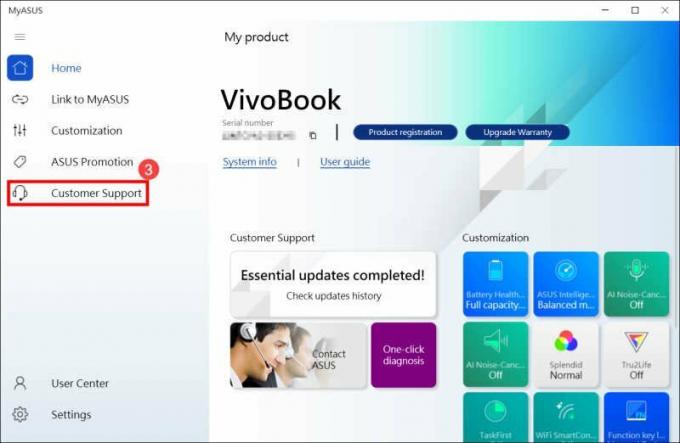
Välj [Alla] krysspunkter för maskinvarudiagnostik i [System Diagnosis]4 och klicka sedan på [Checkup]6. Läs mer om MyASUS System Diagnosis – Introduktion genom att besöka den här sidan.
Vänligen ignorera detta steg och gå vidare till nästa kapitel om din maskin inte stöder den här funktionen eftersom det inte kommer att finnas en flik för systemdiagnos i MyASUS. Varför kan jag bara se alternativet "Kundsupport" i MyASUS-appen? behandlas mer i detalj här.
Besök ASUS reparationsverkstad för att byta ut hårdvaruenheten om något fel uppstår.
Annonser

Dina hårdvaruenheter är i gott skick om kontrollen "Hårdvarudiagnostik" inte visar några problem.
Metod 3: Verifiera eventuella installerade eller modifierade hårdvaruenheter eller extern kringutrustning
Försök att koppla ur alla externa enheter som är anslutna till din dator, såsom donglar, externa hårddiskar, skrivare, minneskort, externa optiska skivenheter (ODDs; om din maskin har en intern ODD, koppla ur CD- och DVD-skivor). Starta om datorn efter det. Om problemet försvinner efter att du har startat om datorn,
Annons
Problemet kan orsakas av den externa enheten. Du bör inte använda det här föremålet, utan prata istället med tillverkaren av din gadget för att få hjälp.
Kontrollera om du någonsin har installerat eller bytt ut någon hårdvaruenhet, till exempel skivenheter (HDD eller SSD) eller minnesmoduler, om problemet kvarstår även efter att du tagit bort någon extern enheter.
Försök att ta bort hårdvaruenheten eftersom orsaken kan vara ett kompatibilitetsproblem mellan nya hårdvaruenheter och ASUS-produkter/-system. Vi rekommenderar dig att inte använda den här enheten och att få support från enhetens tillverkare om problemet kvarstår även efter att du tagit bort hårdvaruenheten.
Metod 4: Återgå till den tidigare versionen av funktionsuppdateringar
Vi rekommenderar att du återgår till den tidigare versionen av Windows och väntar på ändringen från Microsoft om du har problem med automatisk avstängning/omstart efter installation av funktionsuppgraderingar för att undvika inledande instabila problem.
Metod 5: Kvalitetsuppdateringar för Windows bör tas bort
Efter att ha tillämpat kvalitetsuppdateringar för Windows, om du har ett problem med automatisk avstängning/omstart, rekommenderar vi att du tar bort uppdateringen och väntar på en Microsoft-justering. Följ instruktionerna på skärmen för att lära dig hur du gör detta.'
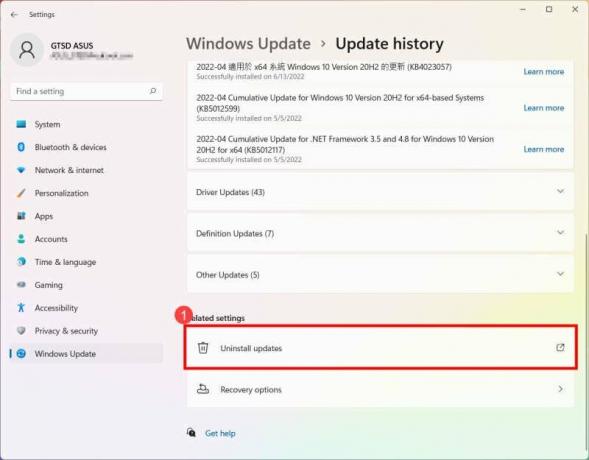
Klicka på [Avinstallera uppdateringar] under uppdateringshistoriken.

För att ta bort ett objekt, välj det och klicka sedan på [Avinstallera].
Slutsats
Detta för oss till slutet av den här guiden för att fixa Asus Zephyrus G14/G15 som fortsätter att krascha eller starta om slumpmässigt. Observera att ovanstående metoder hjälper dig att lösa problemet. Men om inget fungerar rekommenderar vi att du installerar om Windows på enheten för att se om det hjälper. Om det inte gör det, är det mest troligt att det är ett fel på hårdvarunivå och du måste fixa det via Asus supportteam.



